реклама
Дългогодишният трюизъм на Windows предлага да се налага да преинсталирате често операционната система за най-добра производителност. Но въпреки че има моменти, когато е подходящо да се направи това, това не е толкова важна стъпка, колкото някои предлагат.
Като потребител на Mac може да ви е любопитно, ако това е същото за macOS. Трябва ли редовно да преинсталирате macOS и защо изобщо да преинсталирате ОС? Нека да разгледаме този въпрос и причините за него.
Имате ли нужда от преинсталиране на macOS?

Преди да вникнем в мотивите за това, трябва да сме ясни това да, има някои добри причини за преинсталиране на macOS. Това обаче не означава, че редовното му преинсталиране е необходимо.
macOS е стабилна операционна система, която се грижи доста добре за себе си. Повечето потребители могат да използват копието на macOS, което се доставя с тяхната система от години и никога не изпитват проблеми. Това е особено вярно, тъй като Apple представи System Integrity Protection в OS X El Capitan, която ограничава достъпа на потребителите до защитените системни файлове.
Когато имате проблем на вашия Mac, преинсталирането на операционната система трябва да бъде близо до дъното в списъка ви със стъпки за отстраняване на проблеми. Нека разгледаме някои ситуации, при които преинсталирането на macOS е добра идея, плюс алтернативни начини за първо справяне с тези проблеми.
1. Когато вашият Mac има сериозен проблем

Основната причина повечето хора да преинсталират macOS е, че тяхната система е напълно объркана. Може би съобщенията за грешки се появяват постоянно, софтуерът няма да се работи правилно и други проблеми с използваемостта ви пречат да работите нормално. В крайни случаи вашият Mac може дори да не се зарежда.
Макар и рядко, това е по-вероятно да се случи с потребители на захранване, които редовно играят с нов софтуер и правят настройки на системните настройки. Това обаче може да се случи на всеки.
Ако вашият Mac има основен проблем като този, препоръчваме първо да опитате някои други инструменти за отстраняване на неизправности. Разгледайте нашия списък на най-добрите безплатни инструменти за отстраняване на често срещани проблеми с macOS 8-те най-добри безплатни Mac инструменти за откриване и отстраняване на често срещани проблеми в macOSВсеки потребител на Mac трябва да държи тези 8 инструмента наоколо, за да коригира възникнали проблеми, като злонамерен софтуер, проблеми с хардуера и други. Прочетете още за много помощ.
Например, можете да използвате вградения инструмент Disk Utility, за да проверите за грешки с вашия диск за съхранение. Apple предоставя и диагностични тестове, за да ви помогне да проверите за хардуерни повреди. И инструменти за персонализиране на трети страни като оникс предлагат лесни услуги за поддръжка, когато нещо се обърка.
Ако те не отстранят проблема ви, да продължите с преинсталирането на macOS е добра идея.
2. Когато вашият Mac е наистина бавен

Дори ако вашият Mac няма критичен проблем, той все още може да работи със скорост на охлюв. Когато това се случи, първо препоръчваме преглед често срещани грешки, които забавят вашия Mac 7 общи грешки, които забавят вашия Mac надолуВашият Mac работи бавно? Променяйки някои от вашите компютърни навици, бихте могли да подобрите ефективността му. Тези 7 големи грешки могат да забавят вашия Mac. Прочетете още . Може да се наложи да премахнете някои стартиращи програми, да стартирате актуализации на вашата система или да изчистите устройството за съхранение, за да отстраните този проблем.
Но ако никое от тези поправки няма ефект, преинсталирането на macOS може да помогне да ускорите вашата система. Това е особено особено, ако вашият Mac наближава десетилетие от живота. Ако имате наистина стара система, може да се наложи да следвате нашата съвети за създаване на стар Mac се чувствам като нов след преинсталиране на ОС.
3. Когато продавате своя Mac
Тъй като Macs задържа стойността им толкова дълго, често можете да препродавате вашата машина години след като сте я купили и да върнете част от разходите. Независимо дали планирате да продадете своя Mac онлайн или просто го дадете на приятел, не искате новият собственик да има достъп до всичките си файлове.
Най-лесният начин да изтриете собствената си конфигурация и да подготвите Mac за следващия човек е да инсталирате отново операционната система. Когато направите това, можете да изтриете устройството си за съхранение, така че те да нямат достъп до някоя от старите ви данни.
Разгледахме как да продадете вашия Mac безопасно и за най-добра цена Как безопасно да продадете своя MacBook или iMac за най-добра ценаНе рискувайте поверителността и личните си данни, като продавате своя Mac, без да го изтривате първо! Прочетете още , така че разгледайте това за повече информация.
4. Когато искате да понижите macOS
През повечето време надграждането до най-новата версия на macOS е безболезнено изживяване. По този начин предоставя достъп до нови функции, плюс по-добро представяне много време.
Но може би съжалявате за актуализацията на ОС на вашия Mac. Може би последната версия направи промяна, която се отразява на работния ви процес, или може би просто не работи добре на по-старата ви машина. В тези случаи понижаването на macOS е подходяща опция.
За съжаление Apple не предлага официално решение за понижаване на macOS. Ще трябва да следвате нашето ръководство за понижаване на macOS 3 начина да преминете към по-стара версия на macOSИскате да понижите вашия Mac до предишна версия на macOS? Ето няколко начина за връщане на версии, ако не сте доволни. Прочетете още да се използват методи за решаване на проблема. Няма опция за понижаване на място, което прави този друг случай, когато трябва да стартирате нова инсталация.
Как да преинсталирате macOS, когато е необходимо
Сега, когато разгледахме няколкото случая, при които преинсталирането на macOS има смисъл, как всъщност изпълнявате процеса на преинсталиране?
Ние покрихме пълен процес за преинсталиране на macOS Как да преинсталирате macOS за бърз и скрип чист MacТрябва да възстановите вашия Mac на фабричните настройки? Ето как да инсталирате ново копие на macOS и да изтриете всичко. Прочетете още , така че не забравяйте да прочетете това за пълни подробности. Тук предлагаме кратко резюме на процедурата.
Преди да започнете процеса
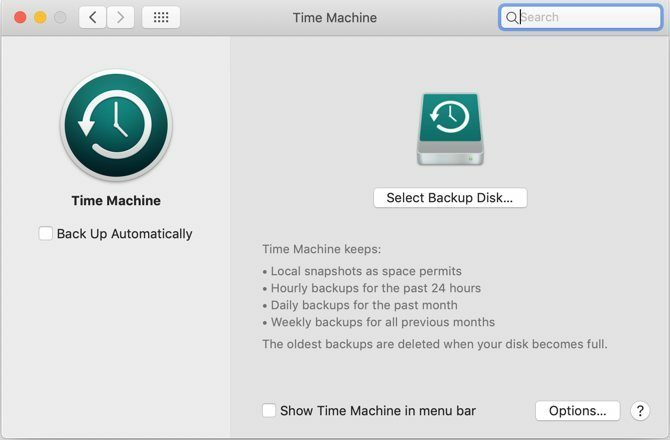
Първо, уверете се, че имате архивирани всичките си файлове. Можете да направите това с помощта на вградената машина на времето или друго резервно решение. Въпреки че можете да преинсталирате macOS и да запазите личните си данни, архивирането все още е интелигентна идея. Може и да искате генериране на списък с инсталирани приложения на вашия Mac 4 начина да генерирате списък с приложения, инсталирани на вашия MacАко планирате да инсталирате отново macOS или да получите нов Mac, добре е да имате списък с инсталираните приложения. Ето как лесно да го създадете. Прочетете още за да не забравите какво сте инсталирали
След това трябва да излезете от услуги на Apple като iCloud, iTunes и iMessage. Някои от тях ви позволяват да използвате акаунта си само на определен брой устройства, така че не искате компютър, който вече няма наоколо, да използва място.
Преинсталиране чрез възстановяване на macOS
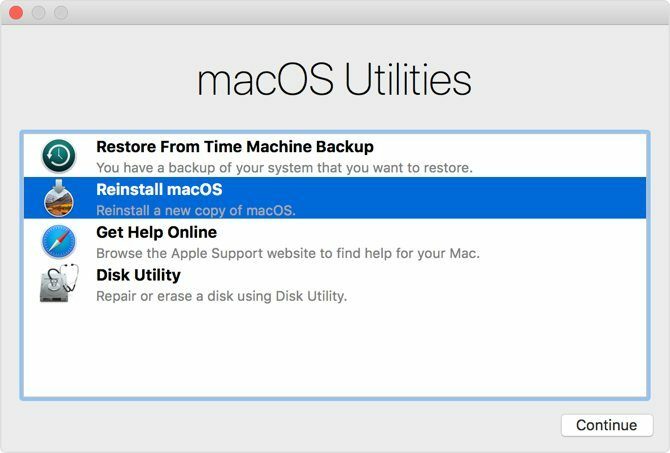
Когато сте готови да преинсталирате, изключете вашия Mac и рестартирайте, докато държите Cmd + R. След няколко минути ще видите macOS Utilities екран. Ако просто искате да преинсталирате macOS, без да губите никакви данни (за да коригирате проблеми или да получите чист старт), изберете Преинсталирайте macOS от списъка.
Ако обаче първо искате да изтриете всичко на компютъра си (например при продажбата на вашата машина), ще трябва да въведете Disk Utility преди да инсталирате отново. Изберете вашия диск отляво на помощната програма, след което използвайте Изтрива раздела, за да го избършете.
Накрая можете да преминете през стъпалата в Преинсталирайте macOS опция. След известно време процесът на преинсталиране ще приключи. Можете да излезете оттук, ако продавате системата си, или да продължите през стъпките за приветствие, за да настроите отново своя Mac.
Когато може да се наложи да смените вашия Mac
Ясно е, че докато не е необходимо редовно да преинсталирате macOS, той може да ви бъде полезен при определени обстоятелства. Ако попадате в някоя от горните ситуации, опитайте да преинсталирате ОС, ако останалите стъпки за отстраняване на неизправности не отстраниха проблема ви.
За щастие, Apple улеснява преинсталирането на macOS, така че по-голямата част от времето само чака процеса да приключи. Ако преинсталирането не отстрани проблема ви, може да е така време за подмяна на вашия Mac 6 знака е време да смените вашия MacКолко дълго траят Macs? Кои са знаците, които ви уведомяват кога да се сдобиете с нов Mac? Ето кога трябва да замените вашия Mac. Прочетете още .
Бен е заместник-редактор и мениджър на спонсорирани публикации в MakeUseOf. Той притежава B.S. в компютърни информационни системи от Гроув Сити Колидж, където завършва Cum Laude и с отличие в специалността си. Той обича да помага на другите и страстно се отнася към видеоигрите като медия.